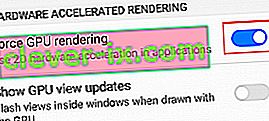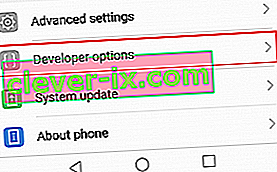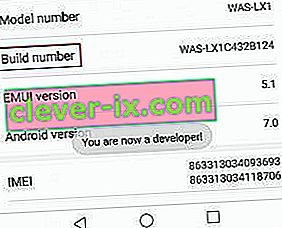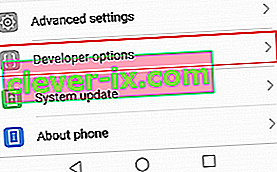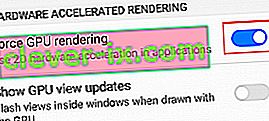Toen GPU-rendering zijn weg vond naar Android, was het op zijn zachtst gezegd onbetrouwbaar. Het is officieel bedoeld om de prestaties van apps te verbeteren, maar in die tijd wisten veel grafische gebruikersinterfaces niet hoe ze met GPU-rendering moesten werken. In sommige gevallen was het zelfs langzamer dan softwareversie.
Na verloop van tijd, vooral nadat Android 4.0 op de markt kwam, werd GPU betrouwbaarder en werd het langzaamaan de standaard voor de meeste apps. Nu hebben de meeste bijgewerkte apps GPU-rendering gecodeerd in hun builds.
Maar voordat we tot op de bodem uitzoeken hoe en wanneer we deze optie kunnen inschakelen, gaan we kijken hoe het werkt.
Wat is GPU-rendering?
De GPU is de grafische verwerkingseenheid . In wezen lijkt het erg op de CPU, maar in plaats van berekeningen uit te voeren en taken uit te voeren met betrekking tot het besturingssysteem en de hardware, verwerkt de GPU de grafische informatie. Met andere woorden, het plaatst dingen op het scherm zodat uw ogen ze kunnen zien.
Hoewel de CPU perfect in staat is om grafische instructies te verwerken, kost dit tijd om andere belangrijke dingen voor het systeem te doen, wat kan leiden tot vertraging. Sterker nog, de manier waarop CPU's zijn ontworpen, maakt ze behoorlijk inefficiënt bij het verwerken van grafische gegevens, vergeleken met GPU's die zijn geprogrammeerd om grafische informatie te verwerken.
Dit is waar GPU Rendering komt - het haalt het grafische verwerkingsgedeelte weg van de CPU, waardoor het vrij komt voor belangrijkere taken. Omdat de GPU veel beter is met grafische gegevens, is het eindresultaat betere prestaties voor zowel de CPU als de GPU.
Wanneer GPU-rendering moet worden afgedwongen
Als u deze instelling inschakelt, worden venstercomponenten zoals tekst, knoppen en 2D-grafische berekeningen overgebracht naar de GPU. Hierdoor geeft uw apparaat UI-animaties beter weer en voelt het minder traag. Hoewel je zeker een soepelere ervaring en een betere framesnelheid krijgt in 2D-applicaties, kan het zijn dat je apparaat meer batterij verbruikt. Het is bekend dat GPU's meer stroom verbruiken dan CPU's, dus verwacht een vermindering van de batterijduur met 10-15% als je hem altijd aan laat staan.
Het forceren van GPU-rendering is zeker logisch op apparaten met een zwakkere CPU. Als uw apparaat iets minder is dan een quad-core, raad ik u aan het altijd aan te laten staan.
Houd er echter rekening mee dat GPU-rendering alleen efficiënt is met 2D-applicaties. Grote games die 3D-graphics gebruiken, kunnen slechtere framesnelheden hebben als Force GPU Rendering is ingeschakeld. Het goede is dat de meeste Android-versies geen invloed hebben op 3D-apps en alleen GPU-rendering afdwingen op 2D-apps die dit niet standaard gebruiken.
Omdat de meeste nieuwe apps deze optie al in hun code hebben ingeschakeld, merkt u mogelijk alleen grote verschillen wanneer u door de menu's van uw telefoon bladert. Uw apparaat zal sneller aanvoelen en informatie op uw scherm weergeven dan vroeger. Natuurlijk zullen sommige oudere of slecht gemaakte apps hogere framesnelheden behalen terwijl GPU-rendering wordt afgedwongen, maar die gevallen zijn zeldzaam.
Waar het op neerkomt, is dat het aan jou is om te beslissen of je de levensduur van de batterij wilt ruilen voor meer vloeibaarheid en enkele extra framesnelheden. Met dit in gedachten, hier is hoe u Force GPU-rendering kunt inschakelen .
Force GPU-rendering inschakelen
- Ga naar Instellingen en scrol helemaal naar beneden.
Opmerking: als je een item met de naam Ontwikkelaarsopties ziet, tik je erop en ga je direct naar stap 5.
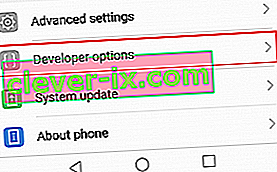
- Als u de optie niet ziet, tik dan op Over de telefoon (Over apparaat) en zoek naar een item met de naam Build-nummer .

- Tik 7 keer op Build-nummer totdat je een bericht krijgt met de tekst " Je bent nu een ontwikkelaar ".
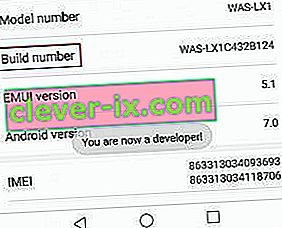
- Ga terug naar Instellingen , scrol omlaag en je zou een nieuwe optie moeten kunnen zien met de naam Ontwikkelaarsopties . Tik erop.
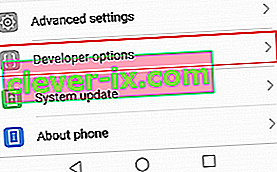
- Scrol omlaag naar Hardwareversnelde rendering en schakel de schakelaar naast GPU-rendering afdwingen in .